MS워드의 편의성 중 하나는 한/영 자동고침이다. 영어 자판 상태에서 한글을 적으면 자동으로 한영키를 따로 누르지 않아도 한글이 적힌다. 한글 자판인 상태에서 영어를 적어도 동일하게 영문이 입력이 된다. 이를테면 ‘wntlrghltk’ 이라는 오타를 내면 ‘주식회사’으로 자동으로 수정해준다. 그 반대도 적용된다. 한글 자판 상태에서 ‘ㄴ새차’이라고 적을 경우 ‘stock’으로 입력되어 오류를 잡아준다. 워드 작성시 잘만 사용한다면 상당히 유용하고 편의성이 높아진다. 허나 때로는 오타를 지나치게 수정해서 이 기능이 방해가 되는 경우도 있다. 그래서 장문의 글을 적을 때면 한/영 자동고침 기능이 오히려 불편해 꺼놓고 사용한다. 그런데 한/영 자동고침을 꺼놓고 글을 작성하는데도 이 기능이 적용되는 경우가 있다. 혹시나 하는 마음에 옵션에 들어가서 확인해 보면 해당 기능이 꺼져있음에도 이 기능이 작동한다.
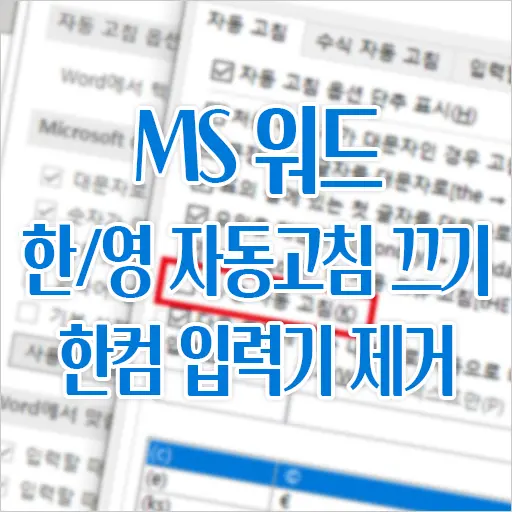
알고보니 한글을 설치하면 자동으로 설치되는 한컴 입력기 때문이다. 학창시절, 대학시절에는 줄곧 문서작업을 할 때 아래아 한글을 사용했었으나 학교를 졸업한 이후에는 계속해서 MS워드를 사용하고 있다. 아래아 한글은 관공서 문서를 확인할 때나 가끔 사용하는 프로그램인데, 이런식으로 말썽을 일으키는 천덕꾸러기가 됐다. 이 글에서는 MS 워드 한/영 자동고침 기능 끄는 방법과 한컴 입력기 제거 방법을 함께 다루도록 하겠다.
MS 워드 한/영 자동 고침 끄기
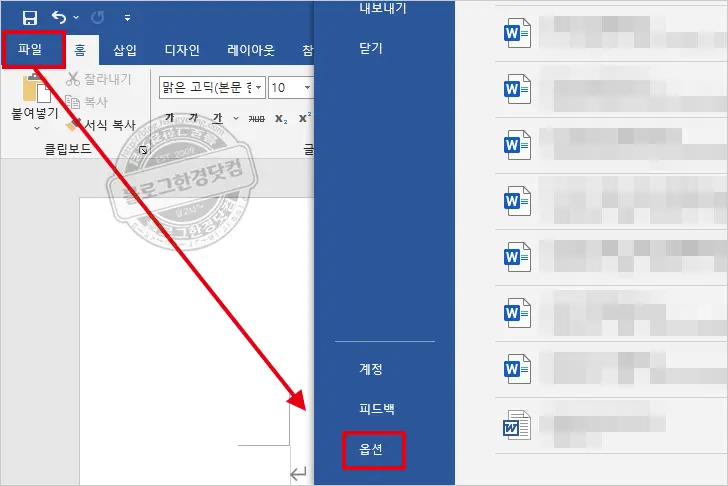
워드에서 한/영 자동 고침 기능을 끄기 위해서 워드를 실행해 파일> 옵션 경로를 따라 들어간다.
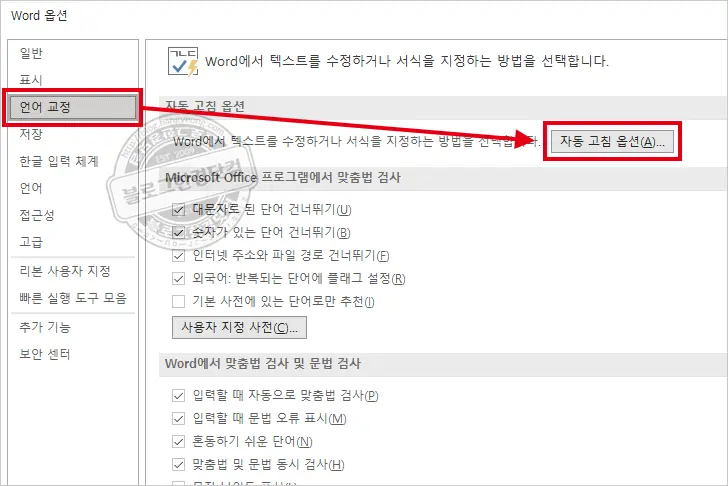
Word 옵션 창이 활성화 되면 좌측 탭메뉴에 언어 교정을 선택한다. 이후 자동 고침 옵션 항목에서 자동 고침 옵션 버튼을 클릭한다.
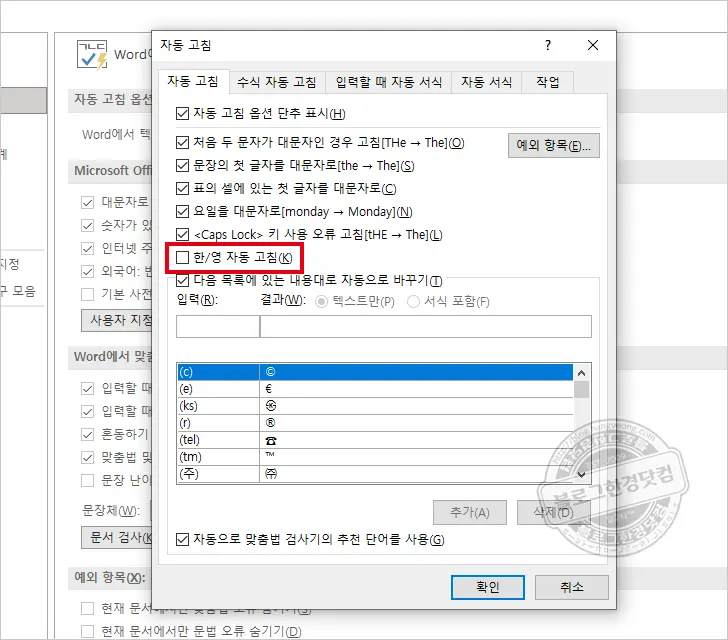
자동 고침 설정창이 화면에 나타난다. 자동고침 탭 내에 선택 단추에 보면 한/영 자동 고침 항목을 찾을 수 있다. 이 항목을 해제한다. 완료됐으면 확인 버튼을 누른다.
여기까지 하면 기본적으로 워드 작성시 한영 자동 전환 기능이 꺼진다. 허나 그래도 한영키가 자동으로 전환이 된다면 문자 입력기를 살펴보아아 한다.
한컴 입력기 제거
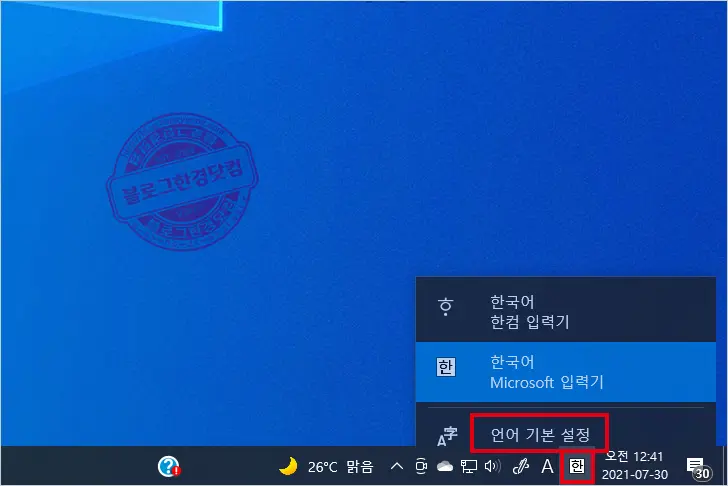
원래 기본적으로 MS 입력기가 설치되어 있다. 한컴오피스(한글)을 컴퓨터에 설치할 경우 한컴 입력기도 같이 설치가 되어 시스템에 영향을 미친다. 윈도우 작업표시줄 좌측 하단에 ‘한’ 아이콘을 눌러 언어 기본 설정을 선택해 언어 설정에 진입한다.
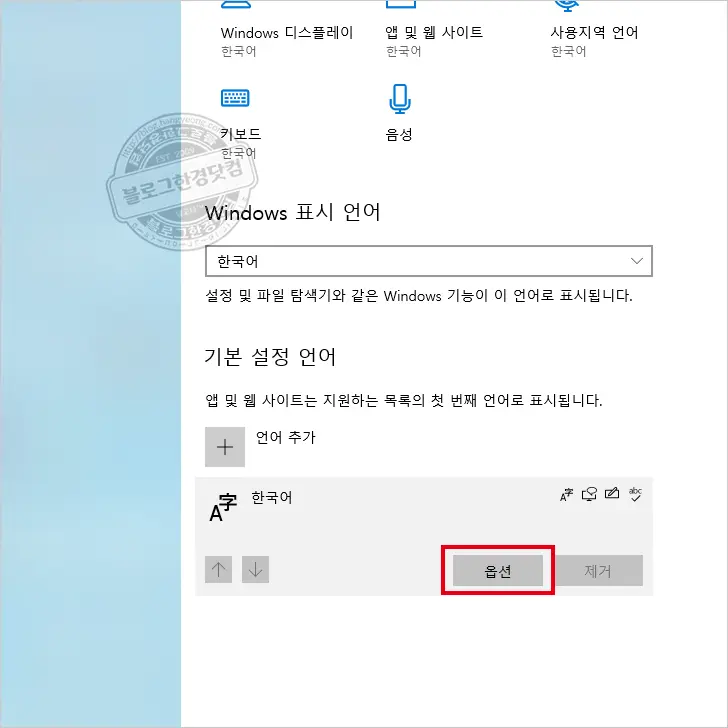
기본 설정 언어 항목에서 한국어를 선택하면 옵션 버튼이 활성화 된다. 옵션을 눌러 상세 설정화면으로 진입한다.
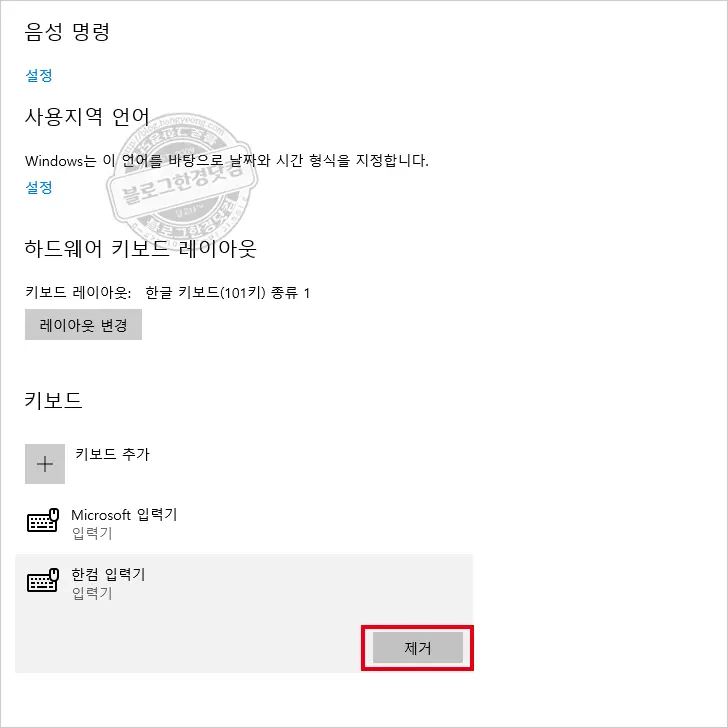
키보드 영역에 설치되어 있는 입력기가 나타난다. 한컴 입력기를 선택하면 제거 버튼이 활성화 된다. 제거를 눌러 한컴 입력기를 제거한다. 한컴 입력기를 제거해도 윈도우, 워드, 한글 등에서, 즉 컴퓨터에서 글을 적는데 전혀 문제가 없다.
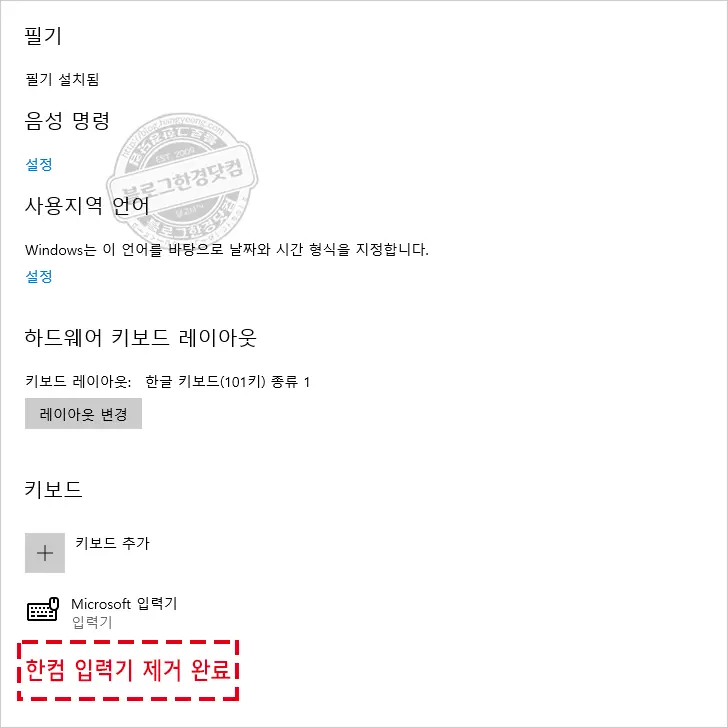
제거 버튼을 누르면 한컴 입력기가 목록에서 사라지면서 제거가 완료된다. 이제 워드에서 문서 작성시 MS 입력기로만 키보드 값을 입력하기 때문에 한영 자동변환이 설정값 대로 정상적으로 반영된다.
쓰레기같은 한컴입력기 제거했습니다.
할줄아는건 애국심마케팅과 쓰레기 소프트웨어 관공서에 납품하면서 철밥그릇지키기 한컴놈들.
감사합니다. 저를 살리셨습니다 휴….